1、单击开始菜单,选择设置,单击系统,在系统界面中,...
如何关闭win10中cpu的自动降频功能?相信这是不少小伙伴提到过的问题,那么小编就在这里教大家如何设置。
1、单击开始菜单,选择设置,单击系统,在系统界面中,单击左侧的睡眠和电源,然后选择其他电源设置。
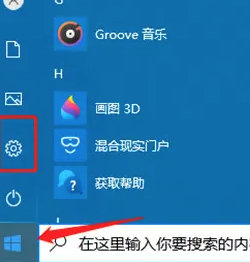
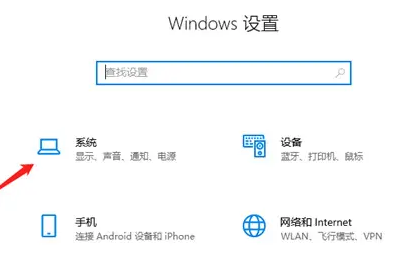
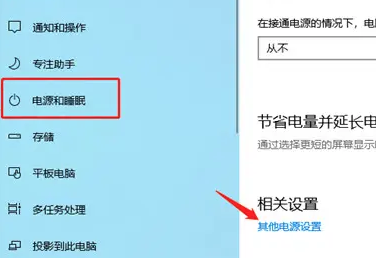
2、选择高性能选项,单击以更改计划设置,在计划设置界面中,单击以更改高级电源设置。
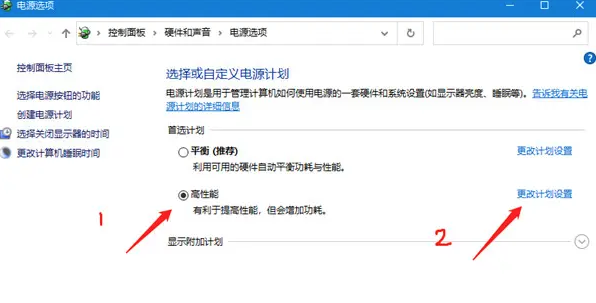
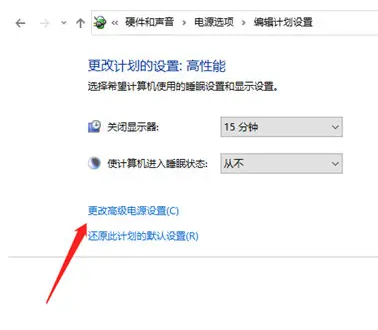
3、最后,选择处理器电源管理,将最小处理器状态设置为100%,将系统散热模式设置为活动,将最大处理器状态设置为100%,然后单击保存。
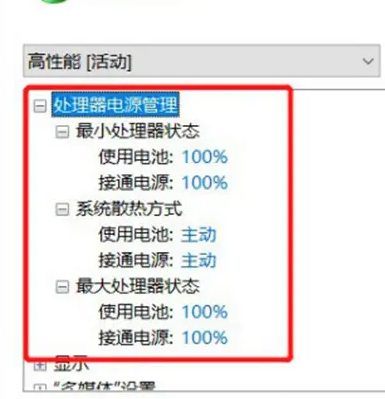
以上就是win10关闭cpu降频的内容,希望对各位有所帮助。
win10解除cpu频率锁定详细教程
win10怎么解除cpu频率锁定?很多小伙伴经常询问小编有关于win10接触CPU锁定的问题,CPU锁定是什么呢?目前主流的CPU的频率基本上有两种,一是睿频CPU,一种是倍频CPU,如果想要电脑玩游戏的时候FPS能够更高,就需要解除CPU频率锁定,接下来一起看看win10解除cpu频率锁定详细教程吧.


